Αυτόματη δημιουργία αντιγράφων ασφαλείας των φωτογραφιών σας σε OneDrive από οποιαδήποτε φορητή συσκευή
Κινητό Microsoft Ακριβώς / / March 17, 2020
Τελευταία ενημέρωση στις

Η εφαρμογή Microsoft OneDrive για κινητά είναι μια εξαιρετικά αποτελεσματική εφαρμογή για τη δημιουργία αντιγράφων ασφαλείας φωτογραφιών και την ενοποίηση φωτογραφιών και βίντεο από όλες τις συσκευές σας σε ένα μόνο μέρος. Ας δούμε πώς λειτουργεί και πώς να το ορίσετε.
Σπάνια αυτές τις μέρες είναι η λήψη φωτογραφιών και βίντεο με οτιδήποτε άλλο εκτός από ένα τηλέφωνο ή tablet. Ωστόσο, όσο πιο εύκολο και απλό είναι αυτό, η δημιουργία αντιγράφων ασφαλείας των φωτογραφιών και η εύκολη κοινή χρήση τους είναι εντελώς διαφορετική. Αυτό συμβαίνει μέχρι να αρχίσω να χρησιμοποιώ το Microsoft OneDrive.
Αν και δεν ήμουν ένας τεράστιος ανεμιστήρας στο παρελθόν, ο τελευταίος πελάτης OneDrive για iOS (iPad / iPhone), Android και Windows Phone είναι υπέροχος. Μου επιτρέπει να ενοποιήσω όλες τις φωτογραφίες και τα βίντεό μου σε ένα μόνο μέρος όπου είναι:
- Υποστηρίζεται
- Αποθηκεύτηκε στον ίδιο χώρο
- Εύκολη κοινή χρήση
Ακούγεται υπέροχο σωστά; Ας αναθεωρήσουμε τα απλά βήματα.
Αυτόματη μεταφόρτωση φωτογραφιών και βίντεο στο Android στο OneDrive
Πρώτον, θα ξεκινήσουμε με το Android. Κάντε λήψη και εγκαταστήστε το Εφαρμογή OneDrive για Android. Όταν το ρυθμίσετε αρχικά, θα σας ρωτήσει εάν θέλετε να δημιουργήσετε αυτόματα αντίγραφα ασφαλείας για φωτογραφίες και βίντεο πλήρους ανάλυσης στο OneDrive. Συνεχίστε και ενεργοποιήστε το. Από προεπιλογή, θα μεταφορτωθούν μόνο μέσω Wi-Fi, αλλά μπορείτε να το αλλάξετε αν θέλετε για κάποιο λόγο.
Ένα πράγμα που πρέπει να θυμάστε όταν ενεργοποιείτε αυτό στο Android, οι εφαρμογές σας στο Google+ και στο Photos μπορεί ήδη να δημιουργούν αυτόματα αντίγραφα ασφαλείας για φωτογραφίες στο Google Drive. Βεβαιωθείτε ότι έχετε απενεργοποιήσει αυτήν την ενέργεια αν πρόκειται να χρησιμοποιήσετε το OneDrive.
Αυτόματη μεταφόρτωση φωτογραφιών και βίντεο σε συσκευές iOS (iPhone / iPad) στο OneDrive
Προχωρώντας στο iOS, πρέπει να κατεβάσετε το Εφαρμογή OneDrive που λειτουργεί τόσο στο iPhone όσο και στο iPad. Έχουμε γράψει λεπτομερείς οδηγίες για το iPhone και το iPad Ωστόσο, συνοπτικά, την πρώτη φορά που την εκκινείτε στη συσκευή iOS σας (το iPad στο πλάνο παρακάτω), σας δίνει τη δυνατότητα να αποθηκεύσετε αυτόματα όλες τις φωτογραφίες σας στο OneDrive. Από προεπιλογή, θα μεταφορτώσει τις φωτογραφίες και το βίντεο μόνο όταν συνδέεστε στο Wi-Fi. Είναι πιθανώς η καλύτερη επιλογή να την αφήσετε έτσι, ώστε να μην λαμβάνετε υπερβολικές χρεώσεις στο σχέδιο δεδομένων σας.
Σημείωση: Η εφαρμογή iOS OneDrive επιτρέπει επιπλέον αποθήκευση 3 GB. Ωστόσο, φαίνεται ότι αυτό το τέχνασμα λειτούργησε μόνο αφού το πρόσθεσα στο Android.
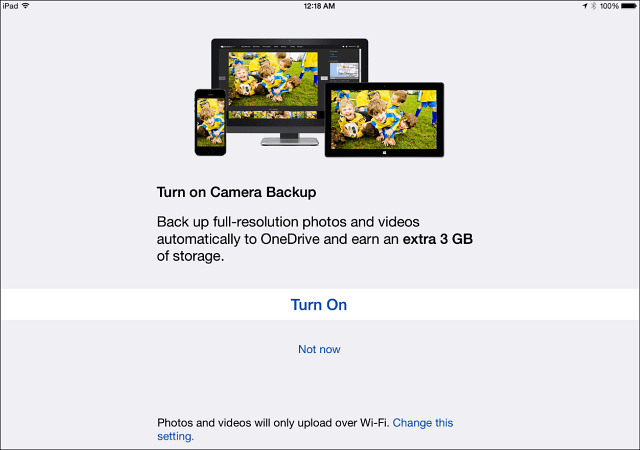
Αν έχετε ήδη εγκατεστημένο το OneDrive App και θέλετε να αποθηκεύσετε τις φωτογραφίες σας στο OneDrive, εκκινήστε το και αγγίξτε το Me> Ρυθμίσεις> Επιλογές> Αποστολή φωτογραφικής μηχανής και ενεργοποιήστε το.
Η λειτουργία "Ανάρτηση φωτογραφικής μηχανής" στο iPhone και στο iPad έχει διάφορες λειτουργίες, όπως:
- Χρησιμοποιήστε το κινητό δίκτυο;
- Συμπεριλάβετε βίντεο;
- Μεταφόρτωση στο φόντο
Οι φωτογραφίες και τα βίντεο δεν είναι μικρές αυτές τις μέρες, οπότε σας συνιστούμε να ενεργοποιήσετε αυτές τις φωτογραφίες μόνο αν έχετε ένα απεριόριστο σχέδιο δεδομένων. Το τελευταίο πράγμα που χρειάζεστε είναι μια μεγάλη επιβάρυνση για το σχέδιο δεδομένων σας - ακόμα χειρότερο εάν η μεταφόρτωση πραγματοποιείται κατά τη διάρκεια της περιαγωγής εκτός της χώρας (εισαγάγετε ψηλή στάση εδώ!)
Ένα πράγμα που μου αρέσει να φορτώσω τις φωτογραφίες της κινητής συσκευής σας στο OneDrive είναι ότι όλοι θα συγκεντρωθούν και θα μπορούν να προβληθούν (και να μοιραστούν) Ιστοσελίδα OneDrive. Η Microsoft έχει κάνει μια φανταστική δουλειά ενημέρωσης του ιστότοπου για να διευκολύνει την προβολή όλων των τελευταίων φωτογραφιών σας και ακόμη και την αυτόματη προσθήκη ετικετών στις φωτογραφίες σας και τη δημιουργία λευκωμάτων για εσάς.
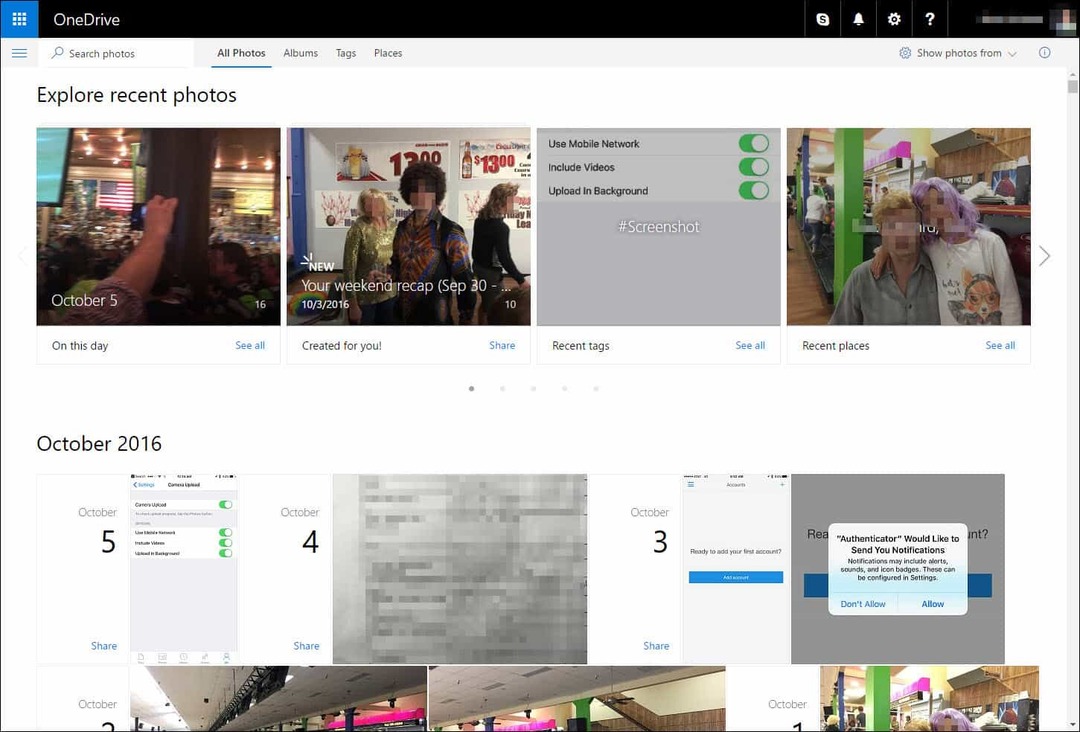
Αποθήκευση φωτογραφιών σε OneDrive στο Windows Phone
Αν είστε κάτοχος Windows Phone 8.1, θα σας ζητηθεί να δημιουργήσετε αντίγραφα ασφαλείας για φωτογραφίες (και άλλα δεδομένα τηλεφώνου) στο OneDrive κατά τη διάρκεια της αρχικής ρύθμισης. Για να βεβαιωθείτε ότι έχουν δημιουργηθεί αντίγραφα ασφαλείας για το OneDrive και για την ποιότητα των αντιγράφων ασφαλείας των φωτογραφιών σας, μεταβείτε στην επιλογή Ρυθμίσεις> Δημιουργία αντιγράφων ασφαλείας> φωτογραφίες + βίντεο. Εκεί έχετε μερικές επιλογές σχετικά με το τι θέλετε να είναι η ποιότητα. Αλλάζω πάντοτε τη δική μου στην καλύτερη ποιότητα και για τις δύο. επειδή τα μεγέθη των αρχείων θα είναι μεγαλύτερα, Windows Phone θα τα ανεβάσετε μόνο όταν συνδέεστε στο Wi-Fi.
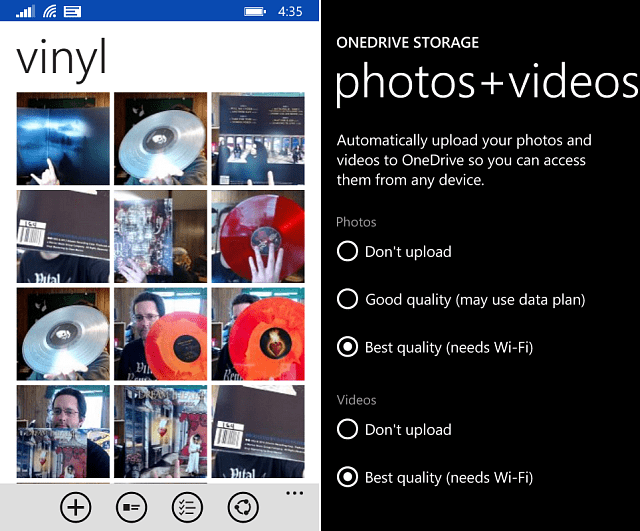
Τελικές σκέψεις
Το όφελος από τη χρήση του OneDrive στο smartphone και τα tablet σας έναντι του iCloud ή Google Drive μπορείτε να προβάλετε και να οργανώσετε τις φωτογραφίες σας από περισσότερες τοποθεσίες και συσκευές και όπως προαναφέρθηκε, μπορείτε εύκολα να δείτε και να μοιραστείτε τις φωτογραφίες online.
Ποιες είναι οι σκέψεις σου? Χρησιμοποιείτε ένα τέχνασμα για να δημιουργήσετε αντίγραφα ασφαλείας για όλες τις φωτογραφίες και τα βίντεό σας για κινητά;


